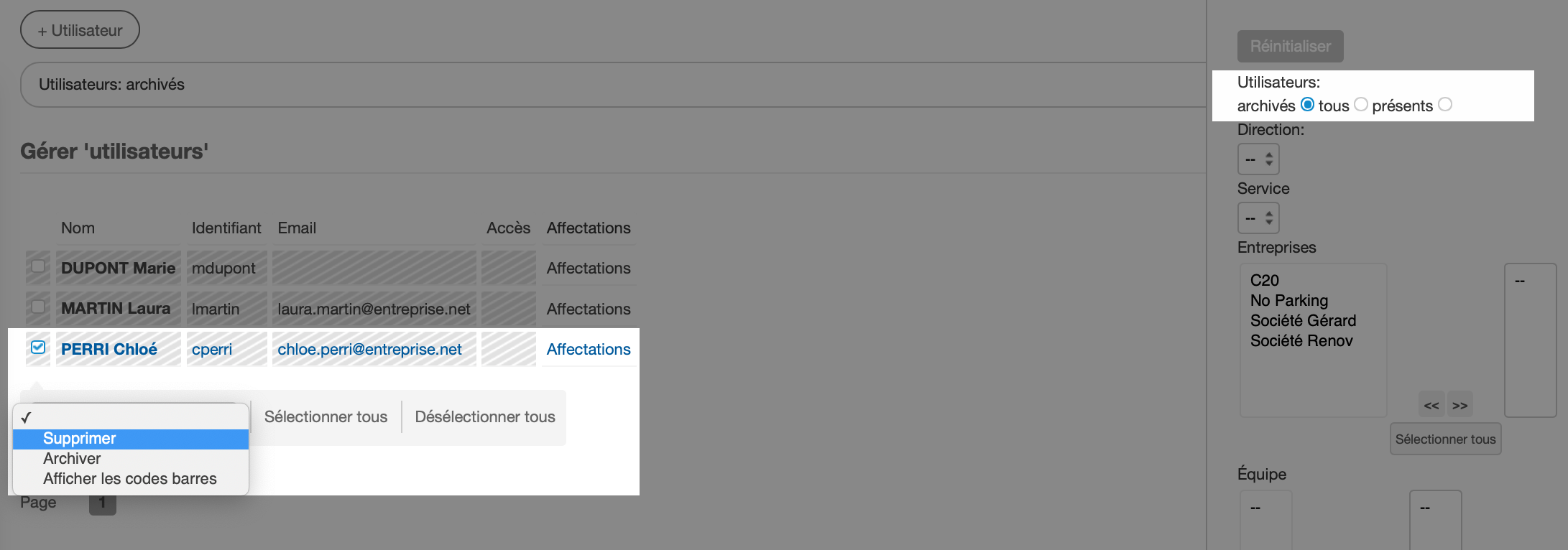Comment supprimer ou archiver un utilisateur ?
Un utilisateur vient de quitter l'entreprise, quelle est la manipulation à faire pour le supprimer ?
Dans Opentime, il y a une protection qui fait qu'on ne peut supprimer définitivement un utilisateur si et seulement si il n'a pas inscrit une seule heure. Avec les jours fériés qui s'ajoutent automatiquement à la création, c'est très rarement le cas.
Archiver un salarié
- Rendez-vous sur Configuration → Utilisateurs
- Cliquez sur le profil de l'utilisateur concerné dans Gérer Utilisateurs
- Changez son accès en Archivé
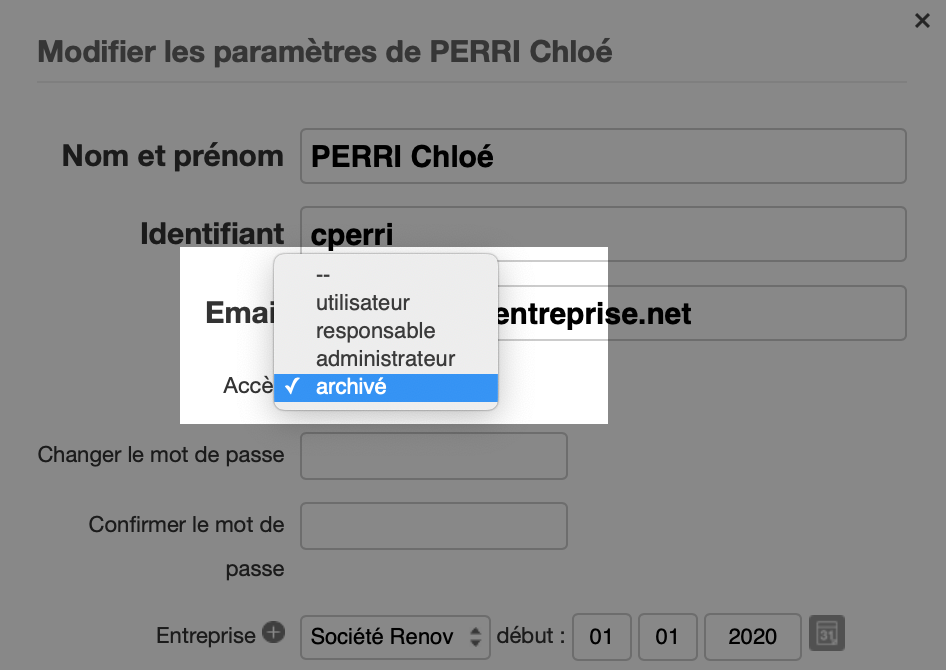
Vous pouvez aussi archiver plusieurs utilisateurs en cochant la case à gauche de leurs noms dans Gérer Utilisateurs et en sélectionnant Archiver dans le menu déroulant en bas à gauche.
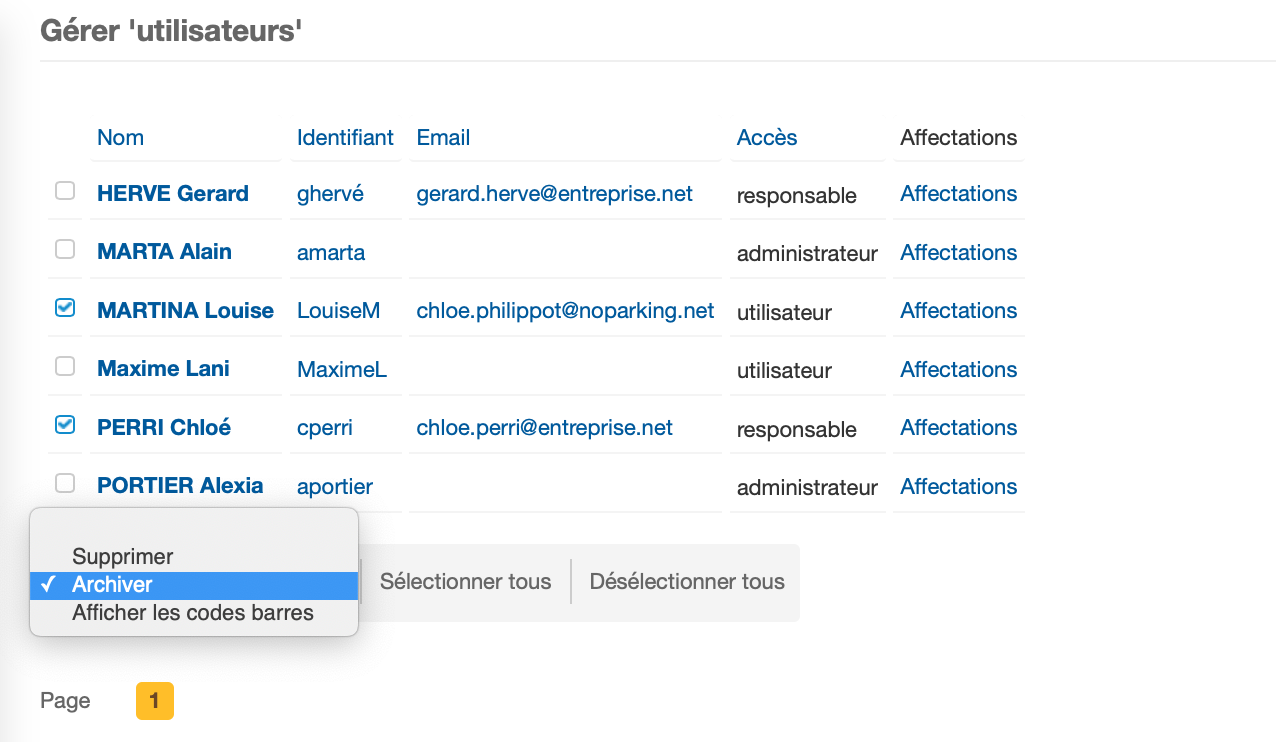
Il est possible que certains salariés continuent alors d'apparaitre dans les temps à valider car ils avaient saisi du temps ou des congés par anticipation comme les jours fériés.
Pour supprimer ce temps pris par anticipation :
- Rendez-vous sur Configuration → Options
- Cliquez sur Supprimer du temps à des utilisateurs archivés
- Sélectionnez l'utilisateur archivé en question et indiquez la nouvelle dernière heure travaillée que vous souhaitez
- Validez et tout le temps saisi entre la dernière heure travaillée et la nouvelle dernière heure travaillée sera supprimé. Les temps saisis avant la date de validation ne peuvent toutefois pas être enlevés.
- Cela fonctionne de le même manière pour le temps personnel (congés, absences...)

Supprimer définitivement un salarié
Pour le supprimer définitivement, il faut commencer par l'archiver comme ci-dessus.
- Rendez-vous ensuite sur Configuration → Options
- Cliquez sur Supprimer du temps à des utilisateurs archivés
- Sélectionnez l'utilisateur archivé en question et indiquez une date de dernière heure travaillée bien en amont pour être certain de supprimer tous ses temps et validez. Réitérez l'opération pour le temps personnel (congés, absences...).

Vous pouvez désormais retournez sur Configuration → Utilisateurs.
Pour afficher les utilisateurs archivés, rendez-vous dans Filtrer en haut à gauche et indiquez Archivés dans Utilisateurs et Filtrer.
En cochant la case à gauche de l'utilisateur, vous pouvez alors le supprimer à l'aide du menu déroulant en bas à gauche.